A KDE Plasma 5 egy gyönyörű asztali környezet. Nagyon sok grafikus hatása van, amelyek kiemelik, és ezért sok felhasználó egyetért azzal, hogy ez az egyik legszebb asztali számítógép az egész Linuxon. Ez a szépség azonban jelentős ráfordításokat igényel a rendszer erőforrásaira, és ennek eredményeként sok felhasználó nem képes élvezni az asztali lehetőségeket.
Ha csalódott vagy a KDE futtatásáról a Linux PC-jén, segíthetünk! Kövesse az utat, miközben megmutatjuk, hogyan kell felgyorsítani a KDE Plasma 5 asztalát!
Frissítse a KDE Plasma 5 alkalmazást

Minden kiadással a KDE Plasma 5 teljesítményt kapfejlesztéseket. Tehát, ha problémákba ütközött a KDE asztali környezetének rossz működése miatt, az első dolog, amit meg kell tennie, ellenőrizze a frissítéseket. Nagyon valószínű, hogy Linux operációs rendszerének friss, új KDE kiadása van az Ön számára, javításokkal, teljesítményjavításokkal és még sok mindennel!
Nem biztos benne, hogyan kell frissíteni az operációs rendszert a KDE Plasma rendszeren? Itt van, hogyan!
1. lépés: Nyomja meg a Windows billentyűt a billentyűzeten, és írja be a „Felfedezés” elemet a keresőmezőbe. Ezután indítsa el az alkalmazást a kék bevásárló táska ikonnal.
2. lépés: Az A felfedezés alkalmazásban keresse meg az ablak bal alsó részén a „Frissítések” pontot, és kattintson rá, hogy a KDE rendszerfrissítési területére érjen.
3. lépés: Frissítse a KDE Plasma 5 asztali számítógépét (és a Linux operációs rendszer egészét) az „Összes frissítése” gomb megkeresésével.
Olyan Linux disztribúció használata, amely nem rendszeresenkap frissítéseket? Dobja el a KDE-alapú Linux disztribúciót, amelyet jelenleg a KDE Neon-hoz használ. Ez egy Ubuntu-alapú Linux-rendszer, amely friss frissítéseket nyújt a KDE Plasma asztalának stabil LTS-alapon. Mindig megkapja a legfrissebb dolgokat, így mindig látni fogja a KDE csapata teljesítményfrissítéseit! Ha többet szeretne tudni a Neonról, kattintson ide.
Csípős asztali effektusok
A KDE Plazma 5 egyik leggyakoribb okaa grafikus hatások az alacsony erőforrású számítógépeknél lelassulnak. Jelentős díjat számítanak fel a rendszer erőforrásaira (főleg a GPU-ra). Tehát a KDE Plasma 5 asztali felgyorsításának gyors módja az, hogy drasztikusan csökkentsük vagy kikapcsoljuk a képzeletbeli grafikus effektusokat az asztalon.
A grafikus effektusok kikapcsolásához a KDE Plazmában nyomja meg a Windows billentyűt a billentyűzeten, és írja be az „Effektusok” elemet. Indítsa el az „Asztal effektusok” címkével rendelkező alkalmazást.

Ha eljutsz az asztali effektusok területére, akkor képes leszel rások a grafikus effektusok megtekintéséhez, amelyeket a KDE Plasma 5 rendszer használ. Görgessen át és törölje az összes engedélyezett effektus melletti négyzetet, és a sebesség és a teljesítmény kissé megnő.
Kompozíció letiltása
A kompozit hatások lenyűgözőek a KDE-n. Árnyékot és mélységet adnak az alkalmazásokhoz. Ezek a hatások gyönyörű áttetsző hatást is adnak a nyitott ablakokra (amikor azokat húzza) és más vonzó effektusokat.
Magától értetődik, de ezek az összetettAz effektusok nagy szerepet játszanak abban, hogy a KDE Plazma lassuljon, különösen az alacsony kategóriájú számítógépeknél. Szerencsére a KDE fejlesztői nagyon egyszerűvé teszik a kompozíció letiltását!
Az összetett effektusok letiltásához nyomja meg a Windows-tgombot és keresse meg a „Composite” kifejezést. Megjelenik egy „Compositor” feliratú alkalmazásikon. Kattintson rá, és meglátogatja a Plazma asztal összetett beállításait.
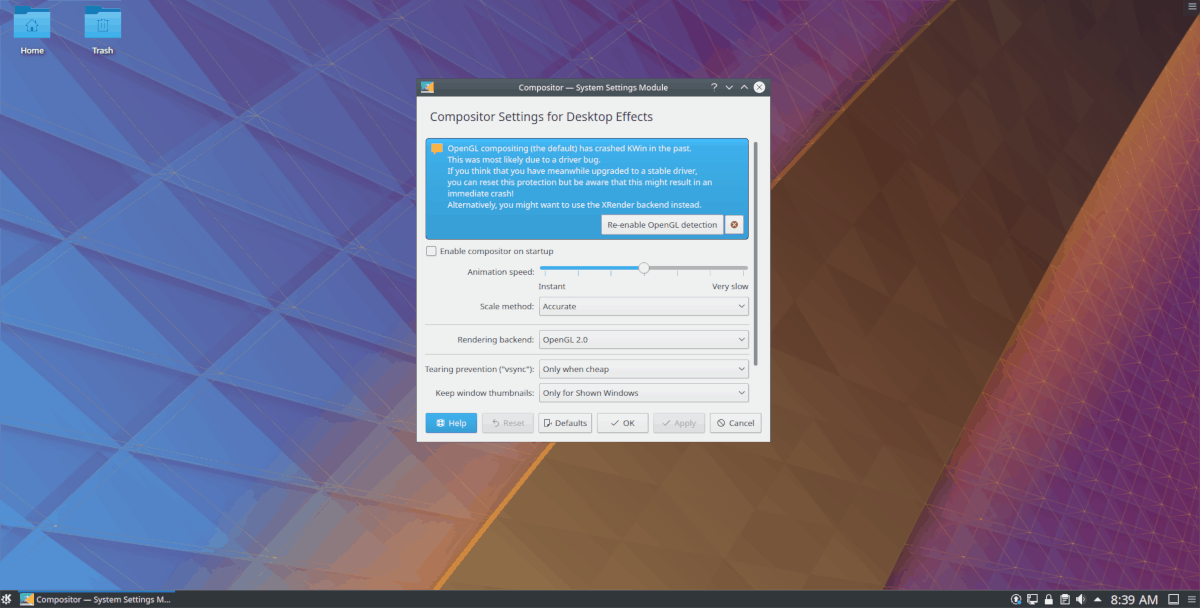
A Kompozitor ablakban törölje a jelölőnégyzetetEzután kattintson az „Alkalmaz” gombra, zárja be az ablakot, és indítsa újra a számítógépet. Amikor vissza jelentkezik, a kompozíciós effektusok le vannak tiltva, ez felgyorsítja a dolgokat.
Távolítsa el az Akonadi programot
A KDE központi adatbázisrendszerrel rendelkezikAkonadi. Ez egy robusztus szolgáltatás, és számos alkalmazás számára segítséget nyújt az információk elérésében a Plazma asztalon. Noha nem veszi észre, hogy az Akonadi a háttérben fut a KDE-n, ha megfelelő számítógépes specifikáció van, az alacsony szintű gépekkel rendelkezők észrevehetik, hogy időnként lelassítja a KDE-munkamenetet.
Az Akonadi eltávolítása és az adatbázis letiltásaA rendszer nagyon egyszerű, de attól függ, hogy milyen Linux disztribúciót használ. A szolgáltatás letiltásához nyisson meg egy terminál ablakot, és kövesse a használt operációs rendszernek megfelelő utasításokat.
Megjegyzés: Az Akonadi eltávolításával eltávolítják az attól függő KDE programokat is.
Ubuntu
sudo apt remove akonadi --purge
Debian
sudo apt-get remove akonadi --purge
Arch Linux
sudo pacman -Rsc akonadi
Fedora
sudo dnf remove akonadi
OpenSUSE
sudo zypper remove akonadi
Swap ablakkezelők (opcionális)
A Window Manager hatalmas szerepet játszik abban, milyen nehézegy asztali környezet. A KDE-n az ablakkezelő nincs kimerült mondatonként. Ennek cseréje azonban nagymértékben megváltoztatja a memória, a GPU és a CPU használatát, ezért érdemes kicserélni valamilyen karcsúbbra, ha szükséges.
Az Openbox ideális csereablak-kezelőkombináljuk a KDE Plazmával. A legjobb az, hogy az Openbox fejlesztői KDE / Openbox munkamenetet biztosítanak, így nincs szükség konfigurációra! A karcsú KDE / Openbox munkamenet megnyitásához nyisson meg egy terminál ablakot, és kövesse a Linux operációs rendszer melletti utasításokat, amelyeken a Plazmát működteti.
Megjegyzés: A KDE ablakkezelőjének kicserélését az Openboxra csak akkor szabad megtenni, ha átlépte ezt a listát, és továbbra is lassú KDE-munkamenettel találta magát.
Ubuntu
sudo apt install openbox openbox-kde-session
Debian
sudo apt-get install openbox openbox-kde-session
Arch Linux
sudo pacman -S openbox
Fedora
sudo dnf install openbox-kde
OpenSUSE
sudo zypper install openbox-kde
Jelentkezzen be a KDE / Openbox-ba
Az új KDE / Openbox munkamenetbe történő bejelentkezéshez kattintson a gombraa KDE alkalmazás menüben, majd kattintson a gombra a kijelentkezéshez. Miután az ülés lezárult, megjelenik a bejelentkezési képernyő. A bejelentkezési képernyőn keresse meg a „session” elemet, majd kattintson a mellette lévő legördülő menüre a rendelkezésre álló asztali munkamenetek feltárásához, majd válassza a „KDE / Openbox” lehetőséget.
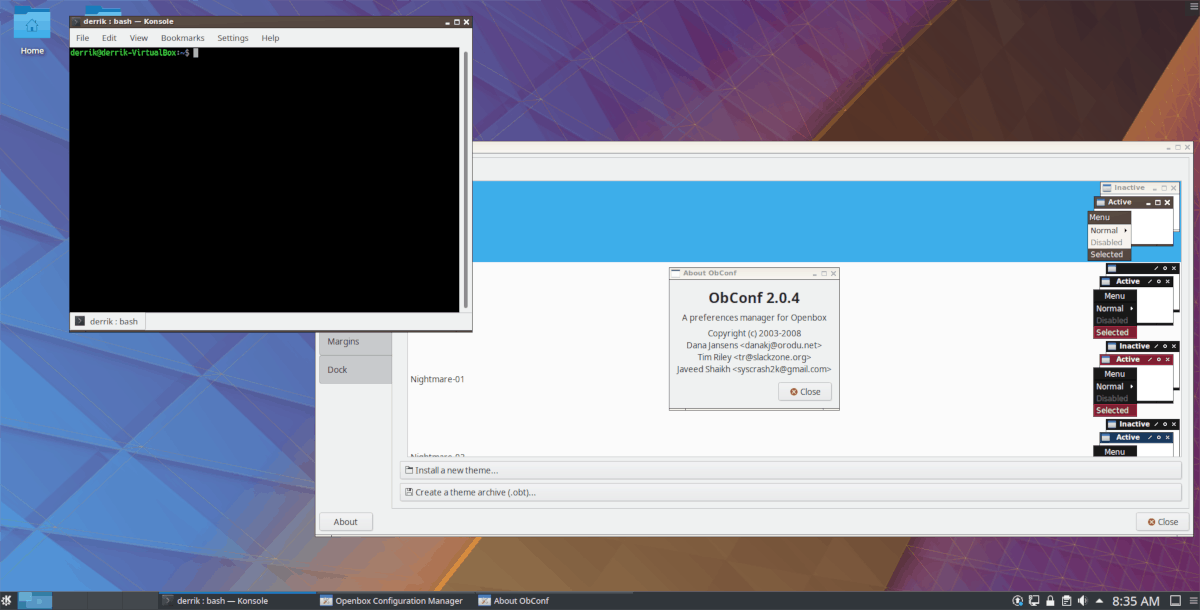
A „KDE / Openbox” opció kiválasztása után kattintson a gombraés írja be a jelszavát a bejelentkezéshez. Amikor befejezi a bejelentkezést, látni fogja a KDE Plasma 5 asztalon, de az Openbox használatával, egy sokkal könnyebb ablakkezelővel.













Hozzászólások